无需线缆束缚:Windows与Mac轻松蓝牙传输文件的实用攻略
随着科技的发展,无线传输文件变得越来越方便。蓝牙技术作为无线传输的一种,可以在Windows和Mac之间实现文件的快速传输。本文将为您提供详细的攻略,让您轻松地在Windows和Mac之间进行蓝牙文件传输。
一、了解蓝牙传输的基本原理
蓝牙是一种无线技术,允许设备之间进行短距离通信。在Windows和Mac之间传输文件时,首先需要确保两台设备都支持蓝牙功能,并且蓝牙已经开启。
二、Windows系统蓝牙文件传输
2.1 开启Windows系统的蓝牙功能
点击“开始”菜单,选择“设置”。
在设置窗口中,点击“设备”,然后选择“蓝牙和其他设备”。
确保蓝牙开关为开启状态。
2.2 连接蓝牙设备
在“蓝牙和其他设备”页面中,点击“添加设备”。
选择您要连接的蓝牙设备,并按照提示完成配对过程。
2.3 传输文件
在Windows系统中,找到您要传输的文件。
右键点击文件,选择“发送到”。
在弹出的菜单中选择蓝牙设备,然后点击“发送”。
三、Mac系统蓝牙文件传输
3.1 开启Mac系统的蓝牙功能
点击屏幕左上角的苹果菜单,选择“系统偏好设置”。
点击“蓝牙”选项。
确保蓝牙开关为开启状态。
3.2 连接蓝牙设备
在“蓝牙”偏好设置中,选择您要连接的蓝牙设备。
打开设备上的蓝牙开关,并按照提示完成配对过程。
3.3 传输文件
在Mac系统中,找到您要传输的文件。
右键点击文件,选择“共享”。
在弹出的菜单中选择“蓝牙”选项,然后选择接收文件的设备。
点击“共享”按钮,开始传输文件。
四、注意事项
在进行蓝牙传输之前,请确保两台设备的蓝牙版本兼容。
蓝牙传输速度较慢,对于大文件传输可能需要较长时间。
蓝牙传输距离有限,请确保设备之间的距离在有效范围内。
通过以上攻略,您可以在Windows和Mac之间轻松地使用蓝牙传输文件,无需线缆束缚,享受便捷的无线生活。